YouTubeを利用していると、自分の検索履歴が気になることはありませんか?
「YouTubeの検索履歴を消す方法は?」「検索履歴を一括で削除するにはどうすればいいですか?」といった疑問を持つ方は多いでしょう。本記事では、スマホ、iPhone、PC、テレビなど、さまざまなデバイスでのYouTube検索履歴削除方法を詳しく解説します。
「youtube検索履歴削除できない」というトラブルへの対処法や、「youtube検索履歴一括」で消す方法、「テレビyoutube検索履歴削除一つだけ」消したい場合の対応策まで幅広くカバー。さらに「YouTube検索履歴削除どうなる?」という疑問や、「YouTubeの検索履歴はいつまで残りますか?」といった不安にもお答えします。
ユーチューブの検索候補を削除するには?閲覧履歴を削除するにはどうすればいいですか?といった関連する悩みも解決し、「youtube検索履歴残さない」方法もご紹介。この記事を読めば、デバイスを問わずYouTubeの検索履歴管理がマスターできます。
🎉 今なら最大1000Pが当たるスクラッチキャンペーン実施中!✨

スキマ時間でらくらくアンケート回答!
1ポイント1円相当として、銀行振込みやギフト券、他社のポイントに交換することができます。
目次
ユーチューブ 検索履歴 削除の基本とメリット・デメリット
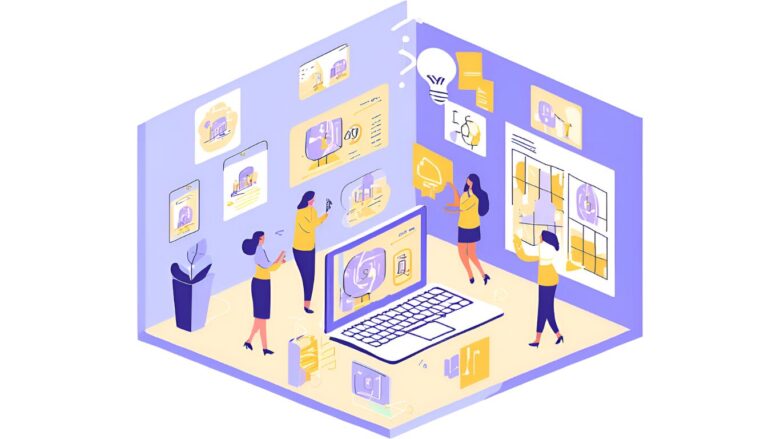
YouTubeの検索履歴を消す方法は?
YouTubeの検索履歴を消去する方法は、デバイスによって操作が異なります。スマートフォン、タブレットを使用している場合は、YouTubeアプリから操作します。まず、アプリを起動し、検索窓をタップしてください。すると、過去の検索履歴が一覧で表示されます。ここで、削除したい履歴を左にスワイプすると削除ボタンが現れるので、タップして削除できます。
全ての検索履歴を削除したい場合は、YouTubeアプリ右下のアカウントアイコンをタップし、設定画面を開きます。「履歴とプライバシー」を選択し、「検索履歴を削除」をタップすれば、全ての履歴が消去されます。
パソコンのブラウザからYouTubeを利用している場合は、YouTubeのトップページを開き、検索窓をクリックしてください。検索履歴が一覧で表示されるので、消去したい履歴の横にある「削除」をクリックします。全ての履歴を削除したい場合は、画面左側のメニューにある「履歴」をクリックし、「検索履歴を削除」を選択します。
テレビでYouTubeを視聴している場合は、YouTubeアプリの設定画面から検索履歴を削除します。ホーム画面左側のメニューから「設定」を選択し、「検索履歴を削除」を選択すれば、アカウントに紐づいた全ての検索履歴が消去されます。
これらの方法で、YouTubeの検索履歴を消去できます。ただし、検索履歴を削除すると、おすすめ動画の表示に影響が出る場合もあります。また、シークレットモードを使用すれば、検索履歴を残さずにYouTubeを利用できます。
ユーチューブの検索候補を削除するには?
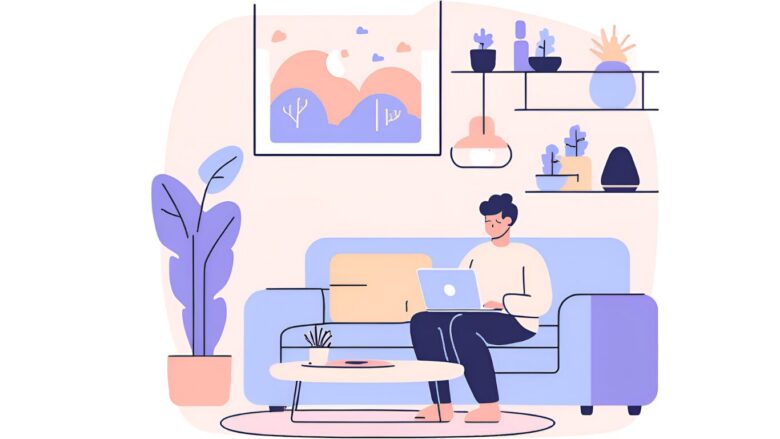
YouTubeの検索候補は、過去の検索履歴や視聴履歴に基づいて表示されるため、個別に削除することはできません。しかし、いくつかの方法で検索候補に表示されるキーワードを調整することは可能です。
まず、YouTubeの検索履歴を削除することで、過去の検索に基づいた候補表示を減らすことができます。検索履歴の削除方法は、前述した通り、デバイスごとに操作が異なります。
次に、YouTubeの視聴履歴を管理する方法があります。視聴履歴を削除したり、一時停止したりすることで、視聴履歴に基づいた候補表示を調整できます。視聴履歴の管理は、YouTubeアプリまたはブラウザの設定画面から行えます。
また、Googleアカウントのウェブとアプリのアクティビティ設定を変更することでも、検索候補に影響を与える可能性があります。ウェブとアプリのアクティビティをオフにすると、Googleサービス全体でのアクティビティが保存されなくなり、検索候補に表示されるキーワードが変化する場合があります。
これらの方法を組み合わせることで、YouTubeの検索候補をある程度コントロールできます。ただし、完全に候補表示をなくすことはできません。
検索履歴を一括で削除するには?
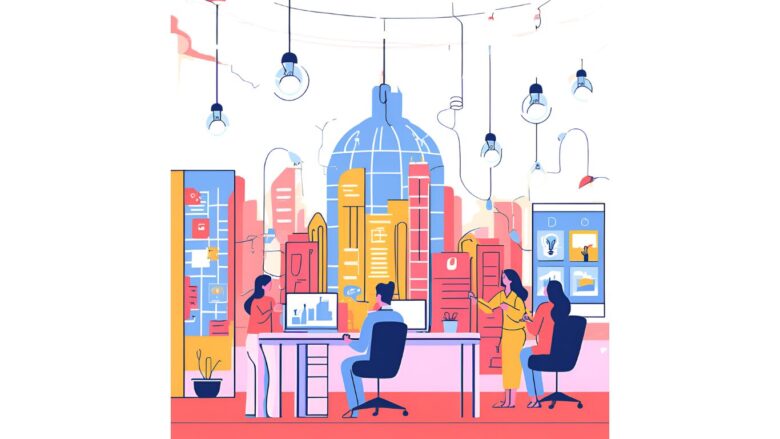
YouTubeの検索履歴を一括で削除する手順は、利用しているデバイスによって異なります。スマートフォンやタブレットの場合、YouTubeアプリを開き、右下のアカウントアイコンをタップしてください。次に、設定アイコンを選択し、「すべての履歴を管理」に進みます。「YouTubeの履歴」画面で、「削除」を選択し、「すべて削除」を選ぶと、検索履歴と再生履歴がまとめて削除されます。
パソコンのブラウザでYouTubeを利用している場合は、YouTubeのウェブサイトを開き、左側のメニューから「履歴」を選択します。右側に表示される「すべての履歴を管理」をクリックし、「YouTubeの履歴」画面で「削除」を選び、「すべて削除」を選ぶことで、同様に検索履歴と再生履歴が削除されます。
テレビでYouTubeアプリを使用している場合は、アプリの設定画面から検索履歴を削除します。ホーム画面の左側にあるメニューから「設定」を選び、「検索履歴を削除」を選ぶと、アカウントに紐づいた全ての検索履歴が消去されます。
一括削除を行うと、選択した期間や全ての検索履歴が即座に削除されます。削除された履歴は復元できないため、実行する前に重要な履歴がないか確認してください。
ユーチューブの履歴を個別に削除するには?
YouTubeの検索履歴や再生履歴を個別に削除する方法も、デバイスによって手順が異なります。スマートフォンやタブレットでは、YouTubeアプリを開き、検索バーをタップすると検索履歴が表示されます。削除したい履歴を左にスワイプし、「削除」ボタンをタップすれば、その履歴のみが削除されます。再生履歴を個別に削除するには、ライブラリタブから履歴を選び、削除したい動画の横にあるメニューから「再生履歴から削除」を選びます。
パソコンのブラウザでは、YouTubeのウェブサイトを開き、検索バーをクリックすると検索履歴が表示されます。削除したい履歴の横にある「削除」をクリックすれば、その履歴のみが削除されます。再生履歴を個別に削除するには、履歴ページを開き、削除したい動画の横にある「×」ボタンをクリックし、「再生履歴から削除」を選びます。
テレビのYouTubeアプリでは、履歴を個別に削除する機能はありません。検索履歴を削除する場合は、設定メニューから全て削除する必要があります。
個別に履歴を削除する方法は、特定の履歴だけを消したい場合に便利です。例えば、個人的な検索キーワードや、他人に見られたくない動画の履歴を個別に削除できます。
YouTube検索履歴削除するとどうなる?
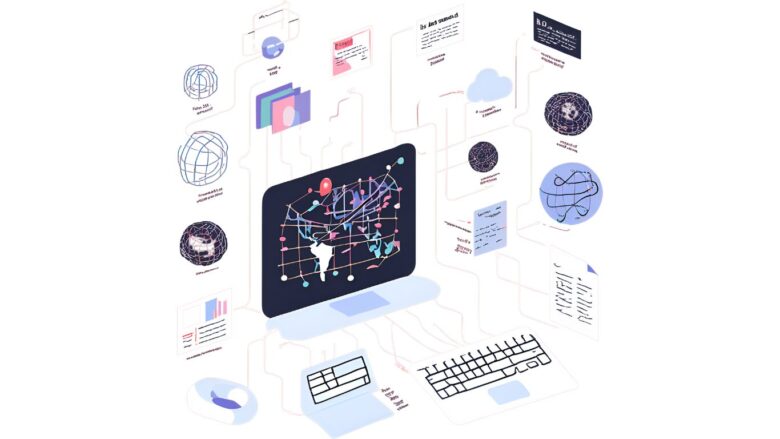
YouTubeの検索履歴を削除すると、いくつかの変化が起こります。まず、削除した検索履歴はYouTube上に表示されなくなります。これにより、他の人があなたのデバイスを使用してYouTubeを閲覧した場合でも、あなたの過去の検索内容を知られる心配がなくなります。
次に、検索履歴を削除すると、YouTubeの検索候補やおすすめ動画の表示に影響が出る可能性があります。YouTubeは、あなたの過去の検索履歴や視聴履歴に基づいて、あなたに興味がありそうな動画やチャンネルを提案します。検索履歴を削除すると、これらの提案の精度が低下する可能性があります。
さらに、検索履歴を削除しても、Googleアカウントに紐づけられた他のGoogleサービス(例: Google検索)での検索履歴には影響しません。これらのサービスの履歴を削除したい場合は、別途Googleアカウントのアクティビティ管理設定から削除する必要があります。
最後に、削除した検索履歴は、一定期間YouTubeのサーバーに保持される可能性があります。これは、システムの安定性や法的義務のために必要な措置です。ただし、これらのデータは、特定の条件下で削除または匿名化されます。
YouTubeの検索履歴はいつまで残る?

YouTubeの検索履歴は、ユーザーが手動で削除しない限り、基本的には残り続けます。しかし、YouTubeでは、ユーザーが検索履歴を自動的に削除する期間を設定することも可能です。
YouTubeの履歴を自動削除する設定は、Googleアカウントの「アクティビティ管理」から行えます。そこでは、3ヶ月、18ヶ月、36ヶ月のいずれかの期間を選択し、その期間を経過した検索履歴を自動的に削除するように設定できます。
自動削除を設定しない場合、もしくは上記期間よりも長い期間を設定した場合には、削除するまで履歴は残ります。
この設定を行うことで、過去の検索履歴が不要になった際に、手動で削除する手間を省けます。プライバシーを保護したい場合や、検索履歴が蓄積されることによるYouTubeのパフォーマンス低下を防ぎたい場合に便利です。
ユーチューブ 検索履歴 削除のトラブル対処法と端末別操作
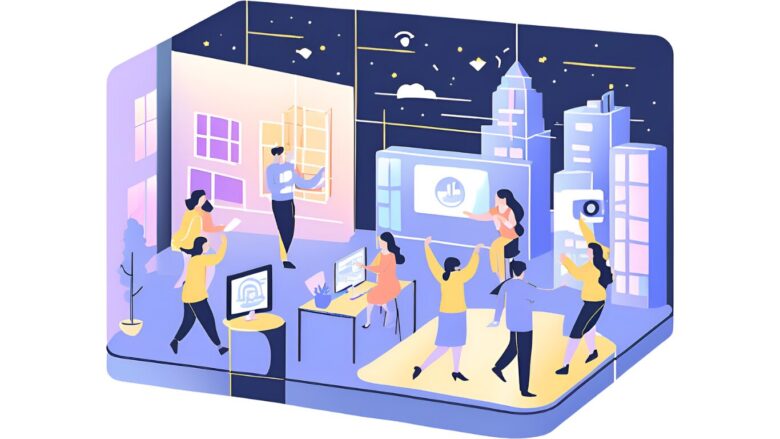
削除できないときの対処法
YouTubeの検索履歴が削除できない場合、いくつかの原因と対処法が考えられます。まず、インターネット接続が不安定な場合、削除処理が正常に完了しないことがあります。この場合、Wi-Fiルーターの再起動や、モバイルデータ通信への切り替えを試してください。
次に、YouTubeアプリやブラウザのキャッシュ、Cookieが影響している可能性もあります。アプリの場合は、スマートフォンの設定からYouTubeアプリのキャッシュとデータを消去し、ブラウザの場合は、ブラウザの設定からキャッシュとCookieを消去してください。
また、YouTubeアプリやブラウザが最新バージョンでない場合、正常に動作しないことがあります。App StoreやGoogle PlayストアでYouTubeアプリのアップデートを確認し、最新バージョンにアップデートしてください。ブラウザも同様に、最新バージョンであることを確認してください。
これらの対処法を試しても問題が解決しない場合、YouTubeサーバー側で一時的な障害が発生している可能性もあります。この場合、しばらく時間をおいてから再度試すか、YouTubeのサポートページで障害情報を確認してください。
スマホでの手順
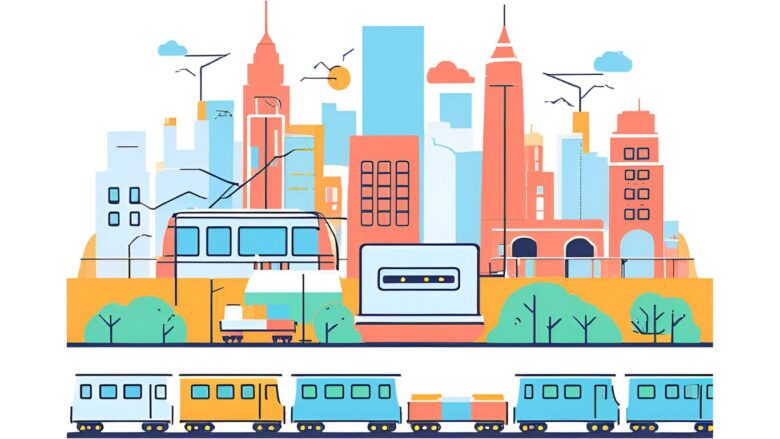
スマートフォンでYouTubeの検索履歴を削除する手順は、iPhoneとAndroidで若干異なります。
iPhoneの場合、まずYouTubeアプリを開き、画面右上のアカウントアイコンをタップします。次に、「設定」から「履歴とプライバシー」を選択し、「検索履歴を削除」をタップします。確認画面が表示されるので、「検索履歴を削除」を再度タップすれば完了です。
Androidの場合も同様に、YouTubeアプリを開き、アカウントアイコンをタップし、「設定」から「履歴とプライバシー」を選択します。「検索履歴を削除」をタップし、確認画面で「検索履歴を削除」をタップすれば削除できます。
個別の検索履歴を削除したい場合は、検索バーをタップして履歴を表示させ、削除したい履歴を左にスワイプし、「削除」をタップします。この操作を繰り返すことで、個別に履歴を削除できます。
これらの手順で、スマートフォンから簡単にYouTubeの検索履歴を削除できます。プライバシー保護のために、定期的な履歴の削除をおすすめします。
iphoneの場合の操作方法
iPhoneでYouTubeの検索履歴を削除する手順は、主に2つの方法があります。個別に削除する方法と、すべての履歴を一括で削除する方法です。
個別削除の場合、まずYouTubeアプリを開き、画面右上の検索アイコンをタップします。すると、最近の検索履歴が表示されるので、削除したい履歴を左にスワイプし、「削除」をタップすれば完了です。特定のキーワードだけを消したい場合に便利です。
一方、すべての検索履歴を削除したい場合は、YouTubeアプリを開き、右下のアカウントアイコンをタップします。「設定」>「履歴とプライバシー」>「検索履歴を削除」の順に選択し、確認画面で再度「検索履歴を削除」をタップすれば、全ての履歴が消去されます。プライバシーを保護したい場合や、履歴を整理したい場合に有効です。
これらの手順により、iPhoneからYouTubeの検索履歴を簡単に削除できます。
テレビでの設定方法
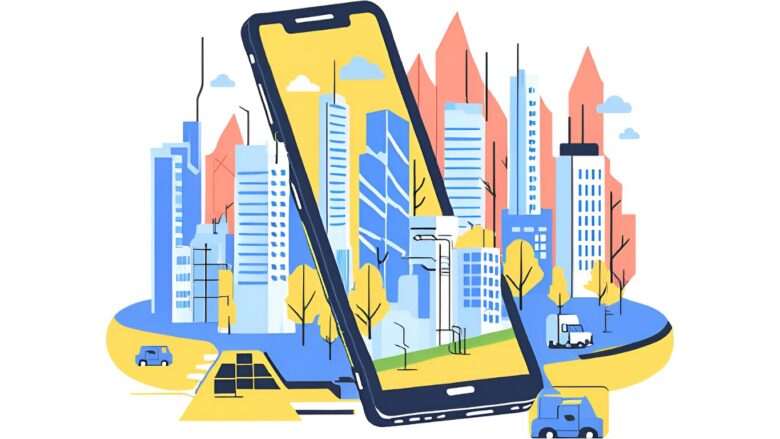
テレビでYouTubeの検索履歴を削除する方法は、スマートテレビやゲーム機など、使用しているデバイスによって若干操作が異なります。
一般的なスマートテレビの場合、YouTubeアプリを開き、画面左側のメニューから「設定」を選択します。設定メニュー内にある「履歴とプライバシー」または「履歴」といった項目から、「検索履歴を削除」を選び、確認画面で「削除」を選択すれば完了です。
ゲーム機(PlayStationやXboxなど)でYouTubeを利用している場合も、基本的な操作はスマートテレビと同様です。YouTubeアプリの設定メニューから履歴削除の項目を探し、画面の指示に従って操作します。
テレビでのYouTubeアプリは、スマートフォンやパソコンと比べてインターフェースが異なるため、メニュー構造が異なる場合があります。しかし、どのデバイスでも設定メニュー内に履歴を管理する項目があるため、そこから検索履歴の削除が可能です。
テレビでYouTubeを視聴する際は、家族や友人と共有する機会も多いため、定期的に検索履歴を削除することをおすすめします。
一つだけ消すには?
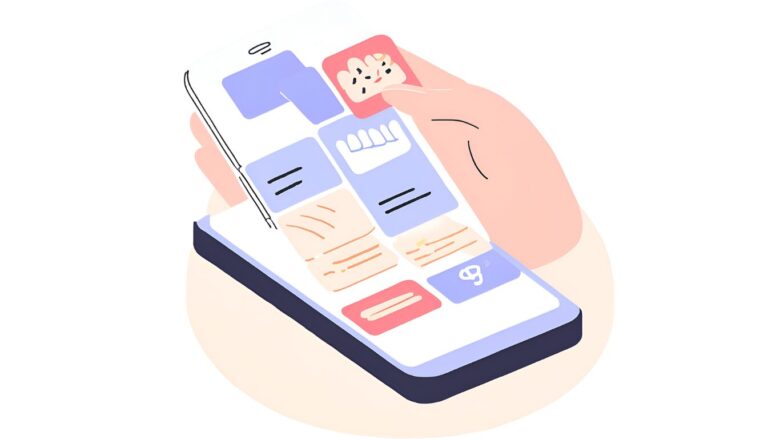
テレビ版のYouTubeアプリでは、スマートフォンやパソコンのように検索履歴を一つだけ個別に削除する機能は提供されていません。テレビでのYouTube視聴は、家族や友人と共有することが多いため、プライバシー保護の観点から、検索履歴をまとめて削除することが推奨されています。
もし特定の検索履歴を削除したい場合は、一度全ての履歴を削除し、その後必要な検索を再度行うという方法があります。この作業は少し手間がかかりますが、特定の履歴を消したい場合には有効です。
また、検索履歴を残さずにYouTubeを視聴したい場合は、シークレットモードを利用するのも一つの手段です。シークレットモードでは、視聴した動画や検索したキーワードが履歴に残らないため、プライバシーを保護しながらYouTubeを楽しむことができます。
テレビで削除できない場合の解決策
テレビ版YouTubeアプリで検索履歴が削除できない場合、いくつかの原因と解決策が考えられます。
まず、インターネット接続が不安定な場合、削除処理が正常に完了しないことがあります。Wi-Fiルーターを再起動するか、有線接続を試してみてください。
次に、YouTubeアプリ自体に一時的な不具合が発生している可能性も考えられます。テレビの電源を一度切り、再起動することでアプリの状態がリフレッシュされ、問題が解決することがあります。
アプリのバージョンが古いことも原因の一つです。スマートテレビやゲーム機のアプリストアからYouTubeアプリのアップデートがないか確認し、最新バージョンに更新してください。
これらの方法で解決しない場合は、テレビのシステムソフトウェアを最新バージョンにアップデートすることも試してみてください。システムの不具合が原因でアプリの機能が正常に動作しないケースも考えられます。
それでも問題が解決しない場合は、YouTubeヘルプコミュニティやテレビのメーカーのサポートに問い合わせてみましょう。
🎉 今なら最大1000Pが当たるスクラッチキャンペーン実施中!✨

スキマ時間でらくらくアンケート回答!
1ポイント1円相当として、銀行振込みやギフト券、他社のポイントに交換することができます。
ユーチューブの検索履歴削除に関する完全ガイド
- デバイスによって検索履歴の削除方法が異なる
- スマホではYouTubeアプリから検索窓をタップし履歴を左スワイプして削除可能
- PCではYouTubeトップページの検索窓をクリックし「削除」を選択できる
- 検索履歴を一括削除するには設定から「すべての履歴を管理」に進む
- iPhoneの場合は設定から「履歴とプライバシー」を選び検索履歴削除を行う
- テレビでは設定メニューから検索履歴を削除するが個別削除は不可能
- 検索履歴の削除によりおすすめ動画の表示に影響が出る可能性がある
- 検索候補は過去の検索や視聴履歴に基づくため個別削除は不可能
- 検索履歴は自動削除の設定で3ヶ月・18ヶ月・36ヶ月後に消去可能
- 削除できない場合はネット接続やアプリのキャッシュが影響している可能性あり
- YouTubeアプリやブラウザを最新バージョンにアップデートすると解決する場合も
- 検索履歴を削除してもGoogleアカウントの他サービスの履歴には影響しない
- シークレットモードを使用すれば検索履歴を残さずYouTubeを利用可能
- テレビでの履歴削除はスマートテレビやゲーム機により操作方法が異なる
- 削除した検索履歴はYouTubeのサーバーに一定期間保持される場合がある

「YouTubeの検索履歴を削除したいけど、やり方がわからないし、削除するとどうなるのかも不安…」
毎日YouTubeを使っていると、知られたくない検索履歴が蓄積されてプライバシーが心配になりますよね。履歴削除の方法がデバイスによって異なり、削除後におすすめ動画の表示に影響が出るかもしれないという不安もあります。でも大丈夫です!
そんな悩みを解決しながら、さらに有意義な時間を過ごせるのがマクロミルのアンケートモニターです。YouTubeを見る合間に簡単なアンケートに答えるだけでポイントが貯まり、現金やAmazonギフト券に交換できます。
毎月3万人が新規登録する人気サービスで、1ポイント1円相当、初回は300ポイントから交換可能です。アプリからいつでもどこでも回答でき、回答が世の中の役に立つのもうれしいポイントです。新規登録キャンペーン実施中で、最大1000ポイントが当たるチャンスもありますよ!
🎉 今なら最大1000Pが当たるスクラッチキャンペーン実施中!✨

スキマ時間でらくらくアンケート回答!
1ポイント1円相当として、銀行振込みやギフト券、他社のポイントに交換することができます。
関連記事
こちらの記事ではYouTubeの活用方法をご紹介していますので、ぜひ参考にしてください^^
- 【すぐ解決!】YouTubeの画面サイズがおかしい?原因別の簡単な解決法をご紹介!
- YouTube推定年収サイトで分かる!チャンネル収益化の完全ガイド:収入目安と真実
- 【2025最新】YouTube投げ銭ランキング|日本一は?世界一は?記録を徹底解説
- 【最新情報】YouTubeサーバーに問題503が出た時の実践的対応術:解消法と復旧時間
- YouTubeライブラリはどこ?『表示されない?』保存した動画の確認方法と機能活用術
- 【最新版】YouTube(ユーチューブ)の登録チャンネル削除方法|トラブル対処法も紹介
「ティックトッカー」としても活躍したい方にはゼロデイレがオススメ。
「ゼロディレ」は、TikTok運用のプロフェッショナルを育成するオンラインスクールです。日本トップ実績のTikTok企業が監修しており、最新のアルゴリズムやトレンドについて学ぶことができます。
このスクールでは、TikTokの運用テクニックだけでなく、コンテンツ制作やマーケティング戦略まで幅広く学べます。
きっと、新しいキャリアの可能性が広がりますよ^^
上場企業グループ監修のSNS運用スクール | 経験ゼロからTikTokディレクターへ【ゼロディレ by studio15】
YouTubeの動画制作を未経験からプロを目指せる、SNS口コミ件数No1の『デジハク』もオススメ。
『デジハク』は業界最安級の動画編集オンラインスクールで、マンツーマンサポートであなたのスキルアップをお手伝い!
まずは『無料』で相談してみましょう!
未経験からプロを目指す!オンライン動画制作スクール!


























